Можно анализировать код, сгенерированный Simulink® модели с TargetLink®. В настоящее время поддерживаются версии TargetLink: 4.2 и 4.3.
У вас меньше возможностей для кода, сгенерированного с помощью TargetLink, по сравнению с кодом, сгенерированным с помощью Embedded Coder®. Например, вы не можете добавить аннотации к блокам, которые переносятся в сгенерированный код и обосновывают известные проблемы.
![]()
Сконфигурируйте анализ кода
На вкладке Apps выберите Polyspace Code Verifier. Затем на вкладке Polyspace:
Выберите продукт для запуска: Bug Finder или Code Prover.
Выберите Settings. При необходимости измените значения по умолчанию для этих опций.
Настройки от (C): Включить проверку MISRA® или JSF® правила кодирования в дополнение к проверкам по умолчанию.
Выходная папка: Укажите выделенную папку для результатов. Анализ по умолчанию запускает Code Prover на сгенерированном коде и сохраняет результаты в папке results_<reservedrangesplaceholder0 >
Включите дополнительный список файлов: Добавьте файлы C, которые не являются частью сгенерированного кода.
Полный список опций см. в разделе Polyspace Analysis in Simulink.
![]()
Анализируйте код
Чтобы проанализировать сгенерированный код:
Выберите для анализа кода, сгенерированного из Подсистемы TargetLink. Вы не можете анализировать код, сгенерированный из всей модели.
В Analyze Code from поле показана верхняя часть. Отключите содержимое этого поля и выберите Подсистему TargetLink.
Выберите Settings > Analyze TargetLink Code. Затем выберите Run Analysis.
![]()
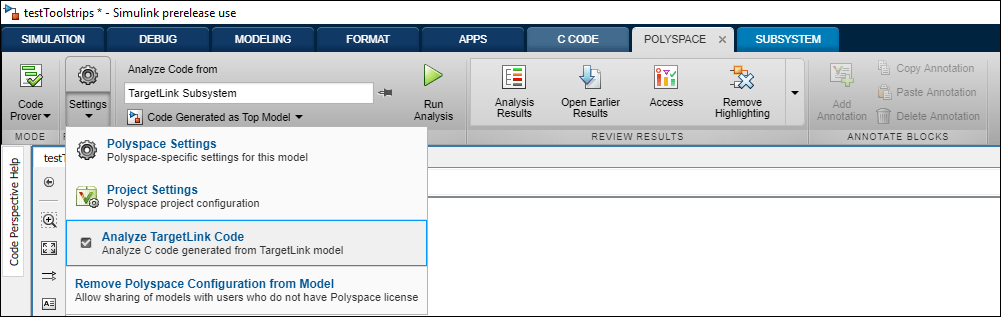
![]()
За прогрессом анализа можно следить в MATLAB® командное окно.
Результаты открываются автоматически, если явным образом не отключен. По умолчанию результаты сохраняются в папке results_<reservedrangesplaceholder0 >
Примечание
Верификация модели 3000 блоков занимает примерно один час, или около 15 минут на 2000 строк сгенерированного кода.
![]()
Просмотр результата в коде
Результаты отображаются на панели Results List. Щелкните каждый результат, чтобы просмотреть исходный код и сведения о нем на панели Result Details.
![]()
Переходите от кода к модели
Ссылки в комментариях к коду показывают блоки, которые генерируют последующие строки кода. Чтобы увидеть блоки в модели, щелкните имена блоков.
![]()
Исправить проблему
Исследуйте, связаны ли проблемы в вашем коде с недостатками проекта в модели.
Например, вам может потребоваться ограничить область значений сигнала от блоков Inport. Смотрите работу с диапазонами сигнала в блоках (Simulink). Если помеченная проблема известна или обоснована, аннотируйте эту информацию в соответствующих блоках. Чтобы аннотировать блок в Редактор, щелкните правой кнопкой мыши блок и используйте контекстное меню.
![]()